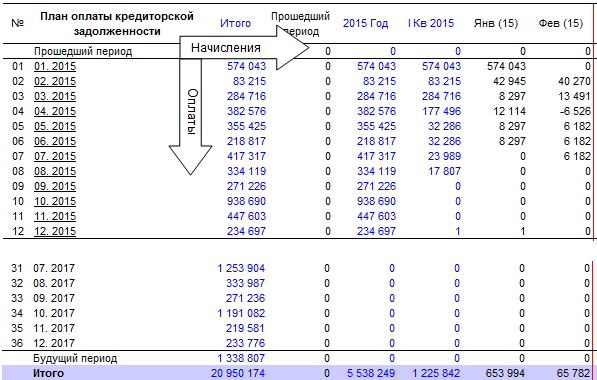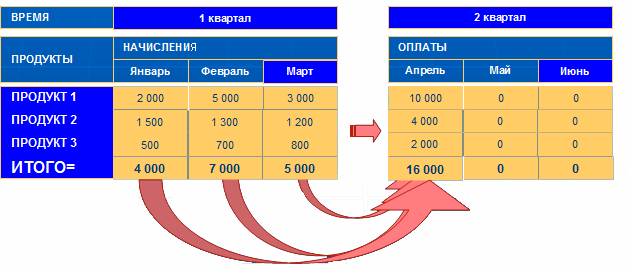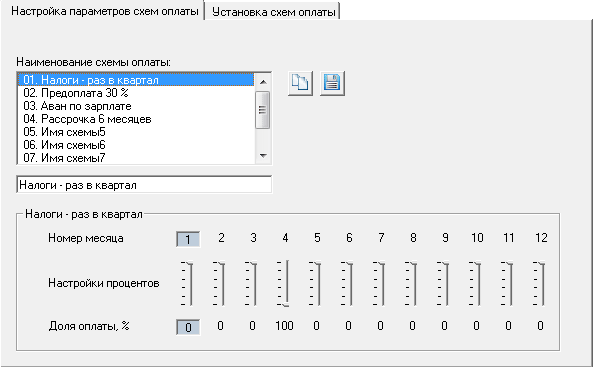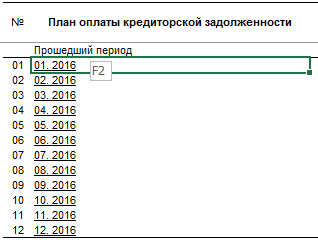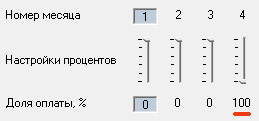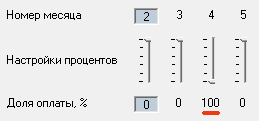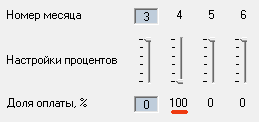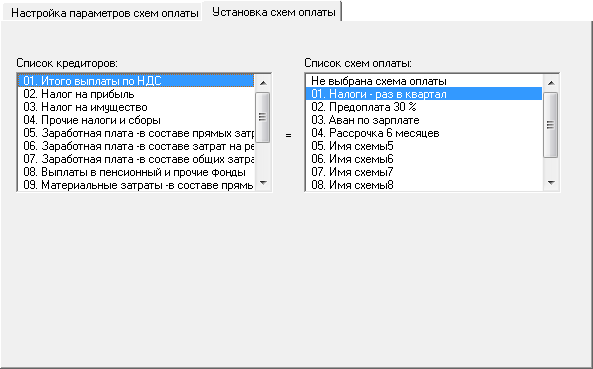План итоговых, внереализационных и прочих затрат. План дебиторской задолженности – моделирование отложенных платежей
 Все затраты компании – взаиморасчёты с поставщиками, обслуживание долга, налоговые выплаты, прочие затраты можно условно разделить на начисления и оплаты. То есть, в бизнес-плане должны быть учтены отложенные платежи. И это можно сделать в форме редактирования кредиторской задолженности.
Все затраты компании – взаиморасчёты с поставщиками, обслуживание долга, налоговые выплаты, прочие затраты можно условно разделить на начисления и оплаты. То есть, в бизнес-плане должны быть учтены отложенные платежи. И это можно сделать в форме редактирования кредиторской задолженности.
Именно здесь планируется отложенные платежи – как простые, так и сложные. Например, если НДС выплачивается раз в квартал, здесь мы можем смоделировать эти выплаты. То есть, начисления НДС первые трех месяцев будут оплачиваться в 4 месяце, а начисления следующего квартала – в седьмом месяце и т. д. Так мы можем смоделировать любые отложенные платежи – любой сложности.

Инструменты в форме редактирования «планирование оплат и кредиторской задолженности» точно такие же, как и в форме «планирования поступления денег», с той разницей, что там мы планировали оплаты «к нам», здесь мы моделируем отплаты «от нас». И в том, и в другом случае мы моделируем денежные потоки для расчетов бизнес-плана, а в данном случае – расходную часть Free Cash Flow, FCF.
Здесь также оплаты планируются в 12 периодах 1 года проекта. Из каждого периода вызывается форма, в которой нужно запланировать отложенные платежи – «схемы оплаты» для конкретного месяца и затрат. Например, если отрыть форму в феврале, в заголовке формы можно увидеть следующее: «Планирование оплат и кредиторской задолженности – 02.2020». Проще говоря, все начисления, для конкретного месяца, будут оплачены ровно так, как вы сами «скажите» программе в этой форме.
☛ Важно! Алгоритм расчета будет использовать эти же «схемы» в годовых циклах – во всех последующих периодах проекта.
 Budget-Plan Express – программный продукт для подготовки бизнес-планов и презентаций в формате Word и Excel, оптимальный для малого бизнеса и учебы (для студентов, аспирантов, слушателей MBI и т. д.)
Budget-Plan Express – программный продукт для подготовки бизнес-планов и презентаций в формате Word и Excel, оптимальный для малого бизнеса и учебы (для студентов, аспирантов, слушателей MBI и т. д.)
Постройте финансовую модель своего проекта или рассчитайте кредитное финансирование на разных условиях! Cмотрите видеоурок «Пример расчета бизнес-плана с нуля» ...
Алгоритм планирования по шагам
1. Можно придумать название для схемы оплаты. Название должно быть коротким и понятным, чтобы отражать содержания оплаты, например, «Оплата аренды за квартал – 70%, 30% – в конце квартала».
2. Настраиваем схему оплаты, используя бегунки. Все настройки выполняем слева направо –от текущего к последующим периодам. Т. е. сначала указываем процент в текущем месяце, а затем в последующих.
☛ Оставшиеся проценты автоматически переходят на следующий месяц. Для точной настройки используйте стрелки.
3. После того, как создана типовая схема (в любом периоде), ее можно скопировать (распространить) в другие периоды. Нажмите кнопку копирования, потом откройте форму редактирования в любом периоде, и вы увидите вашу типовую схему оплаты.
☛ Если вы хотите создать нестандартную схему оплаты, например, отложенные платежи по налогам (т. е. разные условия оплаты для каждого месяца) она (схема) создаётся и настраивается точно также как и типовая схема, только вы ее не копируете, а настраиваете в каждом месяце отдельно.
4. Наконец, после того как созданы все необходимые схемы оплаты, переходим во вкладку «установка схема платы» и привязываем конкретную схему оплаты к конкретным затратам (из левого списка). Для этого просто выбираем в левом списке затраты, а в правом списке выбираем схему оплаты.
Все. Теперь все начисления будут оплачены с теми рассрочками, которые вы указали в настройках. Теперь программа сможет учесть все отсроченные платежи, выполнить расчет оплат и кредиторской задолженности (Данные → Рассчитать, или F9).
☛ Если схема оплаты не выбрана это значит, что оплаты и начисления для этих затрат будут совпадать, то есть, оплачены в месяц начисления.

Смотрите далее подробные примеры в этом разделе.
Назначение «План оплаты кредиторской задолженности»
В бизнес-планировании должны учитываться относительно «реальные» денежные потоки, которые значительно отличаются от статических планов ТЗ (технического задания), не отвечающих требованиям и целям планирования. Прежде всего, финансовая модель должна адекватно оценивать финансовые риски, которые оцениваются в том числе методами инвестиционного анализа, тогда как в ТЗ невозможно генерировать денежный поток, что в свою очередь значительно искажает результаты расчетов показателей эффективности проекта.
В «Плане оплаты кредиторской задолженности» моделируются все текущие и предстоящие платежи. Выплаты и обязательства компании (расчеты с поставщиками и подрядчиками, долговые обязательства, налоговые и прочие выплаты и обязательства) отображаются в двух времена́х, соответственно – во времени «начисления» и «оплаты». Как и в рассматриваемом ранее «Плане дебиторской задолженности», две совмещенные «шкалы времени» – это два времени учета одних и тех же денег:
- По горизонтали – шкалы времени для «начислений».
- По вертикали – шкалы времени для «оплаты».
В структуре баланса отложенные платежи отражены в текущих обязательствах (кредиторская задолженность), в то же время задолженность по налогам отражена в отдельной строке, в соответствии с рекомендациями МСФО (как отдельная категория рисков).
После окончательного завершения настроек в форме редактирования, нужно выполнить расчет плана из главного меню: "Главное меню → Данные → Рассчитать → План оплаты кредиторской задолженности". Тоже самое – F9. Обратите внимание, «План оплаты кредиторской задолженности» и «Отчет о движении денежных средств» рассчитываются одновременно (смотрите также «Планирование. Расчет данных»).
Пример расчета «Плана оплаты кредиторской задолженности».
Фрагмент «Плана оплаты кредиторской задолженности»:
В приведенном примере, начисления составляют:
[Янв. (15)] = 574 043 + 42 945 + 8 297 + 12 114 + 8 297 + 8 297 = 653 994
[Фев. (15)] = 40 270 + 13 491 + -6 526 + 6 182 + 6 182 + 6 182 = 65 782
Оплаты, за тот же период:
[01. 2015] = 0 + 574 043 = 574 043
[02. 2015] = 0 + 42 945 + 40 270 = 83 215
 Итоговые «начисления», произведенные за все периоды, равны итоговым «оплатам», и итоговая строка «начисления» должна совпадать с итоговой строкой плана «расчетов с кредиторами».
Итоговые «начисления», произведенные за все периоды, равны итоговым «оплатам», и итоговая строка «начисления» должна совпадать с итоговой строкой плана «расчетов с кредиторами».
Моделирование денежных потоков
В основе расчета плана «оплаты кредиторской задолженности» заложен алгоритм разделения денежных потоков, соответственно, на «начисления» и «оплаты», который моделирует денежные потоки, приближенные к реальности. Алгоритм расчета проверяет «схемы оплаты», созданные пользователем, и определяет периоды выплат для каждой группы платежей.
Схема «начислений» и «оплаты», например, для налоговых платежей (раз в квартал):
Принцип настроек «схем оплаты» универсален и позволяет создавать модели оплаты любой конфигурации – отдельно для каждого месяца и для каждого «кредитора». Таким образом, в Budget-Plan Express можно планировать относительно «реальное» движение денег, распределяя их указанными долями в указанных периодах.
Для вызова формы редактирования, нужно один раз кликнуть мышью по активной ссылке (тоже самое – F2). В форме редактирования расположены 2-е вкладки:
- Настройка параметров схем оплаты.
 Схемы платежей настраиваются в каждом из 12-ти периодов цикла (года). При выполнении итогового расчета проекта, в последующих годах, используются эти же настройки (для первых 12-ти месяцев проекта).
Схемы платежей настраиваются в каждом из 12-ти периодов цикла (года). При выполнении итогового расчета проекта, в последующих годах, используются эти же настройки (для первых 12-ти месяцев проекта).
- Установка схем оплаты.
1. Настройки параметров схем оплаты
Настройки параметров «схем оплаты» в «плане оплаты кредиторской задолженности» не отличаются от настроек в «плане поступления денег». Максимальное количество «схем оплаты» – 10-ть (в стандартной конфигурации программы). В списке представлены 10-ть «схем оплаты» с неопределенными наименованиями, которые можно отредактировать так, чтобы они отражали содержание платежей.

Настройки параметров «схем оплаты» предполагают:
1. Изменение «наименования» в поле редактирования (как показано на рисунке).
2. Установку «процентов оплаты» с помощью слайдеров (бегунков) – в текущем и последующих периодах (месяцах).
 Настройка «процентов оплаты» выполняется «слева – направо», по возрастанию индекса слайдера (от меньшего – к большему).
Настройка «процентов оплаты» выполняется «слева – направо», по возрастанию индекса слайдера (от меньшего – к большему).
3. Сохранение значений текущих настроек слайдеров (кнопка сохранить). Начиная с версии 6.00, сохранение заменено на авто-сохранение!
4. Распространение (копирование) настроек «схемы» на другие 11-ть периодов (кнопка копировать).
5. При необходимости, установить эксклюзивные настройки «схемы оплаты» в каждом конкретном периоде (всего 12-ть периодов).
Вкладка Настройка параметров «схем оплаты»:
☛ Заметьте, итоговый процент всегда будет равен 100 %.
Пример 1. Моделирование «схемы оплаты» расчетов по заработной платы сотрудников.
Пусть, 40% заработной платы выплачивается сотрудникам в текущем месяце (аванс) и 60% – в следующем. Причем, данная настройка «схемы оплаты» должна быть идентична для каждого месяца проекта.
- шаг – выберите период (любой из 12-ти) и войдите в форму редактирования;
- шаг – в "настройках параметров схем оплаты" выберите из списка схему и назовите ее, например, "Выплаты по заработной плате, аванс 40%";
- шаг – в текущем месяце (текущий месяц всегда первый) установите бегунок 40%. Обратите внимание, в следующем месяце программа сама установила 60%;
- шаг – нажмите кнопку «Сохранить»; Начиная с версии 6.00, сохранение заменено на авто-сохранение!
- шаг – Наконец, нажмите кнопку «Копировать». После чего, настройки «схемы» появятся в настройках других 11-ти периодах (месяцах).
Пример 2. Моделирование «схемы оплаты» налоговых платежей (в месяце, следующий за кварталом).
В этом примере достаточно подробно рассматривается пошаговый алгоритм настройки «схемы оплаты» для налоговых платежей, как один из вариантов «нестандартных» настроек. Здесь не используется копирование «схемы оплаты», так как оплаты в каждом месяце отличаются. Например, выплаты налогов производятся раз в квартал: в месяце, следующий за кварталом. Перенос налоговых выплат каждого месяца, соответственно, на 4-й, 7-й, 10-й, 13-й месяцы, схематически, можно было бы отобразить примерно так:
Перенос выплат за I квартал:
1 месяц → 4 месяц.
2 месяц → 4 месяц.
3 месяц → 4 месяц.
Перенос выплат за II квартал:
4 месяц → 7 месяц.
5 месяц → 7 месяц.
6 месяц → 7 месяц.
Перенос выплат за III квартал:
7 месяц → 10 месяц.
8 месяц → 10 месяц.
9 месяц → 10 месяц.
Перенос выплат за IV квартал:
10 месяц → 13 месяц.
11 месяц → 13 месяц.
12 месяц → 13 месяц.
Чтобы создать и настроить эту «схему оплаты» нужно, последовательно, в каждом из 12-ти месяцев, установить соответствующие параметры, которые «скажут» программе: в каких периодах и какими долями нужно выплачивать «начисления», произведенные в текущем периоде:
- шаг. Вызовите форму редактирования в первом месяце – один раз кликнуть мышью по активной ссылке (тоже самое – F2), как показано на рисунке:
- шаг. Во вкладке «Настройка параметров схем оплаты» укажите имя «схемы оплаты», например, «Налоги – раз в квартал».
- шаг. В этой же вкладке, с помощью слайдеров, укажите: оплаты для 1 месяца – «0%», оплаты для 2 месяца – «0%», оплаты для 3 месяца – «0%», оплаты для 4 месяца – «100%». Смотрите рисунок интерфейса, после выполненных настроек:
начисления в 1-м месяце → выплаты в 4-м месяце.
- шаг. Нажмите кнопку «Сохранить». Начиная с версии 6.00, сохранение заменено на авто-сохранение!
- шаг. Проделайте тоже самое (1-3 шаги) для каждого месяца. Так должны выглядеть интерфейсы, после выполненных настроек во 2-м и 3-м месяце первого квартала:
начисления в 2-м месяце → выплаты в 4-м месяце.
начисления в 3-м месяце → выплаты в 4-м месяце.
- шаг. Наконец, «привяжите» вашу «схему оплаты» к налогам (смотрите далее «2. Установка схем оплаты»).
2. Установка, «привязка» схем оплаты к конкретному «кредитору»
После того, как схемы оплаты настроены, эти схемы нужно «привязать» к конкретному «кредитору» (к группе платежей) во вкладке «Установка схем оплаты».

Для «привязки» схемы к конкретному «кредитору» (к группе платежей) выберите нужное из левого списка, затем в правом списке выберите нужную схему, как показано на рисунке:
Если схема не выбрана, тогда периоды начислений по данному «кредитору» совпадут с периодами оплаты.
Группы платежей («кредиторов») представлены стандартным списком, который формируется из соответствующих строк «таблицы кредиторов»:
- Итого выплаты по НДС;
- Налог на прибыль;
- Налог на имущество;
- Прочие налоги и сборы;
- Заработная плата -в составе прямых затрат;
- Заработная плата -в составе затрат на ресурсы (План затрат на реализацию этапов производства);
- Заработная плата -в составе общих затрат;
- Выплаты в пенсионный и прочие фонды;
- Материальные затраты -в составе прямых затрат;
- Материальные затраты -в составе ресурсов (План затрат на реализацию этапов производства);
- Прочие материальные затраты;
- Коммерческие расходы;
- Административные расходы;
- Прочие операционные расходы.
3. Тестовый расчет «начислений-оплаты» для выбранных из списка «кредиторов». Итоговый расчет
Можно выполнить тестовый расчет для одного или нескольких, выбранных из списка, «кредиторов». Такой расчет может быть полезен с целью детализации и тестирования различных «схем оплаты», до тех пор, пока они не стали частью финансовых отчетов. Для расчета по выбранному «кредитору» из списка нужно:
- нажать кнопку «Очистить» (чтобы очистить от данных, «обнулить» таблицу «План оплаты кредиторской задолженности»);
- выбрать элемент из списка «кредиторов»;
- затем, нажать кнопку «Считать».
Можно выбрать любой другой элемент из списка и нажать кнопку «Считать», и каждый следующий расчет будет суммироваться c предшествующем результатом.

После окончательного редактирования настроек в «Плане оплаты кредиторской задолженности», нужно обязательно выполнить итоговый расчет плана: "Главное меню → Данные → Рассчитать". Тоже самое – F9.
 Выберите лицензию Budget-Plan Express и оплатите в личном кабинете – в рублях или другой валютой
Выберите лицензию Budget-Plan Express и оплатите в личном кабинете – в рублях или другой валютой
Применяемые и рекомендуемые процедуры и функции
- Если вы удалили часть данных по ошибке или выполнили действие, наносящее ущерб данным, нужно выйти из программы без сохранения: "Главное меню → Файл проекта → Выход без сохранения".
- Если вы завершаете работу с программой, сохраните изменения: "Главное меню → Файл проекта → Сохранить" (или Ctrl+S). Или используйте выход из программы с сохранением.
- Периодически выполняйте резервное копирование данных: "Главное меню → Файл проекта → Сохранение и резервирование" или Ctrl+Shift+S. Файл проекта сохраниться в папке «backup», имя проекта будет отображать дату и время сохранения. Для восстановления файла, просто скопируйте его в системную папку («BPlanExpress»).
- Если у вас несколько проектов (или вариантов расчета) создайте файл-шаблон, и, начиная новый проект, открывайте файл-шаблон, в котором сохранены ваши настройки или предварительные расчеты проекта, выберите пункт меню: "Главное меню → Файл проекта → Создать новый проект". Это позволит сократить время разработки проектов.
☛ Заметьте, новый проект создается в системной папке («BPlanExpress»), которая открывается по умолчанию.
- Выполнить итоговый расчет: "Главное меню → Данные → Рассчитать". Тоже самое – F9.
- Очистить таблицу (обнулить значения): "Главное меню → Данные → Очистить таблицу".
- Удалить таблицу (удалить все данные и параметры настроек таблицы): "Главное меню → Данные → Удалить таблицу".
- Очистить строку (обнулить значения): "Контекстное меню (правая кнопка мыши) → Очистить строку."
- Транслит: "Главное меню → Настройки → Транслит текста таблиц". Выберите язык перевода.
- Экспорт: "Главное меню → Отчеты → Экспорт в Excel". Там же – экспорт в Word.
- Финансовый и инвестиционный анализ. Настройки параметров показателей эффективности проекта: "Главное меню → Настройки → Инвестиционный анализ".
- Быстрый график: "Контекстное меню (правая кнопка мыши) → График строки." Перед вызовом, установите курсор в любом месте строки с нужными данными. Смотрите также раздел «Подготовка отчетов и бизнес-планов. Графики».
Справка о программе "Budget-Plan Express", www.strategic-line.ru | Содержание справки
Поделиться: